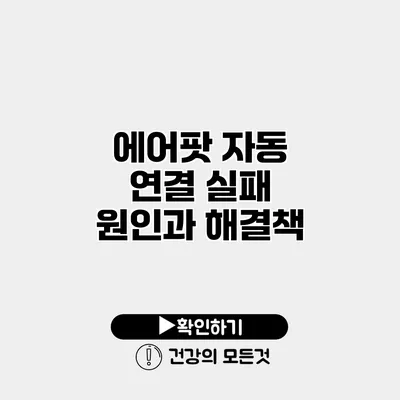에어팟은 현대의 필수 아이템 중 하나로, 많은 사람들이 편리하게 음악을 듣고 통화를 합니다. 하지만 종종 에어팟 자동 연결 실패와 같은 문제를 겪게 됩니다. 이런 경험은 특히 불편을 초래하고, 일상생활의 작은 스트레스로 작용할 수 있어요. 오늘은 에어팟 자동 연결이 실패하는 원인과 그에 따른 해결책을 자세히 알아보겠습니다.
✅ 셀토스 블루투스 문제를 해결할 팁을 알아보세요.
에어팟 자동 연결 실패 원인
에어팟이 자동으로 연결되지 않는 원인은 여러 가지가 있습니다. 다음은 자주 발생하는 문제들입니다.
블루투스 연결 문제
블루투스는 에어팟과 유저의 device 간의 연결을 담당합니다. 블루투스가 꺼져 있거나 다른 기기와 연결되어 있다면, 에어팟이 자동으로 연결되지 않을 수 있어요.
소프트웨어 업데이트 필요
사용하고 있는 아이폰이나 아이패드의 운영체제가 구버전일 경우, 새로운 기능이나 안정을 위해 업데이트가 필요할 수 있습니다. 이를 무시하고 사용하다보면 연결에 문제가 발생할 수 있어요.
에어팟의 배터리 문제
에어팟이 완전히 방전되거나 배터리 상태가 좋지 않을 경우, 자동 연결이 실패할 수 있습니다. 사용자는 배터리 상태를 정기적으로 점검하는 습관을 가져야 해요.
설정 문제
기기의 Bluetooth 설정 또는 에어팟의 연결 설정이 제대로 되어 있지 않다면 자동 연결이 실패할 수 있습니다. 설정이 변경되었거나 초기화된 경우, 다시 설정해야 합니다.
✅ 에어팟 자동 연결 문제의 다양한 원인과 해결책을 알아보세요.
해결책
각 문제에 따른 해결책은 다음과 같습니다.
블루투스 연결 문제 해결
- 블루투스 켜기: 아이폰의 “설정” 메뉴로 가서 블루투스를 켜 주세요.
- 연결 기기 확인: 다른 블루투스 기기들이 연결되어 있지 않은지 확인합니다.
소프트웨어 업데이트 수행
- 아이폰 설정에 들어가세요.
- “일반”을 선택하고 “소프트웨어 업데이트”로 가세요.
- 최신 업데이트가 있는 경우, 다운로드와 설치를 진행하세요.
에어팟 배터리 점검
- 에어팟을 충전 케이스에 넣고 충전 상태를 확인하세요.
- 에어팟이 방전된 경우, 충전 후 다시 연결해 보세요.
설정 초기화
- 에어팟 초기화: 케이스 뒷면에 있는 버튼을 길게 눌러 초기화를 하세요.
- 기기 재부팅: 아이폰이나 아이패드를 재부팅하여 연결 문제를 해결하세요.
✅ 에어팟 자동 연결 문제 해결 방법을 지금 바로 알아보세요.
추가 팁
- 에어팟을 사용하기 전에 항상 블루투스가 활성화되어 있는지 확인하세요.
- 새로운 기기와 연결할 경우, 다른 기기에서의 연결을 해제하는 것이 좋습니다.
- 주기적으로 에어팟의 소프트웨어와 충전 상태를 점검하세요.
문제 요약
다음은 에어팟 자동 연결 문제의 주요 사항을 요약한 표입니다.
| 문제 원인 | 해결책 |
|---|---|
| 블루투스 연결 문제 | 블루투스 켜기, 연결 기기 확인 |
| 소프트웨어 업데이트 필요 | 소프트웨어 업데이트 진행 |
| 배터리 문제 | 배터리 상태 점검 및 충전 |
| 설정 문제 | 설정 초기화 및 기기 재부팅 |
결론
에어팟 자동 연결 실패는 많은 사용자들이 경험하는 공통된 문제입니다. 하지만 원인과 해결책을 제대로 이해하면 대부분의 문제를 쉽게 해결할 수 있어요. 위에서 제시한 방법들을 통해 더 이상 에어팟 자동 연결 문제로 스트레스 받지 않기를 바랍니다. 가능합니다면 이 글을 다른 사람들과 공유하여 같은 문제를 겪는 친구들에게 도움이 되어주면 좋겠어요!
자주 묻는 질문 Q&A
Q1: 에어팟 자동 연결 실패의 주요 원인은 무엇인가요?
A1: 에어팟 자동 연결 실패의 주요 원인은 블루투스 연결 문제, 소프트웨어 업데이트 필요, 배터리 문제, 그리고 설정 문제입니다.
Q2: 에어팟의 배터리 상태를 어떻게 점검하나요?
A2: 에어팟을 충전 케이스에 넣고 충전 상태를 확인하거나, 방전된 경우 충전 후 다시 연결해보면 됩니다.
Q3: 에어팟의 자동 연결 문제를 어떻게 해결할 수 있나요?
A3: 블루투스를 켜고 연결 기기를 확인한 후, 소프트웨어 업데이트, 배터리 점검, 설정 초기화 및 기기 재부팅을 통해 해결할 수 있습니다.